Může to být opravdu nepříjemné, když jste ztratili důležitý soubor uložený ve vašem iPhone. Ve skutečnosti existuje režim nazývaný režim DFU, který vám pomůže obnovit vaše data. U většiny uživatelů iPhone možná nevíte, jak používat režim DFU k obnovení souborů, nebo dokonce nevíte, co je režim DFU. Ačkoli se režim DFU nepoužívá tak často jako režim obnovení, může vám vyřešit složitější problémy. V tomto článku vám řekneme, co je režim DFU, a naučíme vás, jak pomocí DFU obnovit. Doporučuje také nejlepší způsob obnovení vašeho iPhone.
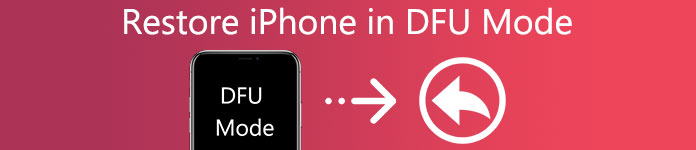
- Část 1. Co je režim DFU
- Část 2. Co dělat dříve
- Část 3. Jak vložit do režimu DFU
- Část 4. Nejlepší způsob, jak obnovit iPhone
Část 1. Co je režim DFU
DFU znamená Device Firmware Update, což je režim, který umožňuje obnovení vašich zařízení z jakéhokoli stavu. Režim iPhone DFU podporuje provádění velmi nízkých změn softwaru spuštěného ve vašem zařízení. Je komplexnější než režim obnovení a lze jej použít k řešení složitějších problémů s vaším zařízením. Když je váš iPhone v režimu DFU, je váš iPhone zapnutý, aniž by nabootoval operační systém. Můžete tak změnit samotný operační systém v režimu DFU. Pokud chcete upgradovat nebo downgradovat verzi iOS běžící na vašem iPhone nebo odstranit beta verzi iOS, jejíž platnost vypršela, můžete svůj iPhone přepnout do režimu DFU a dokončit tyto úlohy. Obnovu je také velmi snadné přepnout do režimu DFU. Svým zařízením můžete útěk z vězení také pomocí režimu DFU.
Nenechte si ujít: Co je režim DFU.

Část 2. Co dělat dříve
Předtím, než vás iPhone uvede do režimu DFU pro obnovení, je třeba tyto věci znát nebo znáte dříve.
- To, co jsme nazvali Tlačítko Domů, je kruhové tlačítko pod obrazovkou vašeho iPhone.
- Tlačítko napájení také nazývalo tlačítko spánku / probuzení pro zařízení Apple.
- Pokud nemůžete přesně počítat 8 sekundy, možná budete potřebovat časovač, který vám pomůže počítat na 8 sekundy.
- Pokud chcete a máte podmínky, můžete iPhone zálohovat iCloud nebo iTunes.
Vlastní uvedení iPhone do režimu DFU může vyřešit některé problémy vašeho zařízení, jako je použití DFU k obnově, ale je třeba si uvědomit, že je to také nebezpečné. Při downgradování systému nebo útěku v záchraně vašeho zařízení pomocí režimu DFU může dojít k poškození zařízení a porušení záruky. Takže zvážte pečlivě ještě před vložením iPhone do režimu DFU.
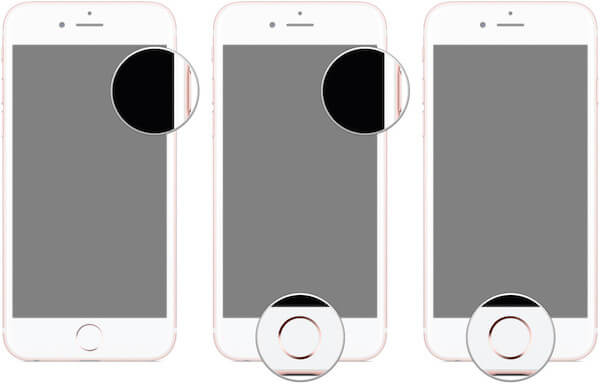
Část 3. Jak vložit do režimu DFU
Jak jste uvedli výše, můžete vyřešit mnoho obtížných problémů pomocí režimu DFU. Umístění zařízení do režimu DFU pro obnovení dat lze snadno získat přístup. Pomocí DFU můžete obnovit data podle následujících pokynů.
Krok 1: Připojte iPhone k počítači
Připojte svůj iPhone k počítači pomocí kabelu USB. Nezáleží na tom, zda je vaše zařízení zapnuté nebo vypnuté. Poté spusťte iTunes v počítači.
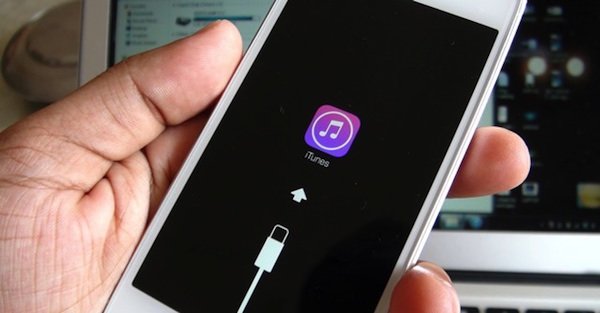
Krok 2: Stiskněte a podržte tlačítka
Pokud používáte zařízení iPhone 6 a níže, podržte stisknuté tlačítko Sleep / Wake (tlačítko napájení) a tlačítko Home pro 8 sekundy. Používáte-li zařízení iPhone 7 a vyšší, musíte současně stisknout a přidržet tlačítko Sleep / Wake (tlačítko napájení) a tlačítko pro snížení hlasitosti.
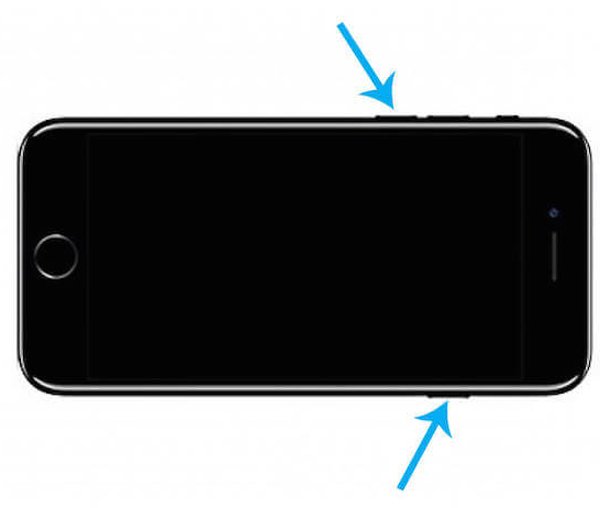
Krok 3: Uvolněte nebo podržte tlačítko
Po 8 sekundách uvolněte tlačítko Spánek / Probuzení (tlačítko napájení), ale nadále držte tlačítko Domů, pokud používáte iPhone 6s a nižší. Pro ty, kteří používají iPhone 7 a vyšší, musíte držet tlačítko pro snížení hlasitosti, dokud iTunes neřeknou „iTunes detekovaly iPhone v režimu obnovení“, můžete tlačítko uvolnit.
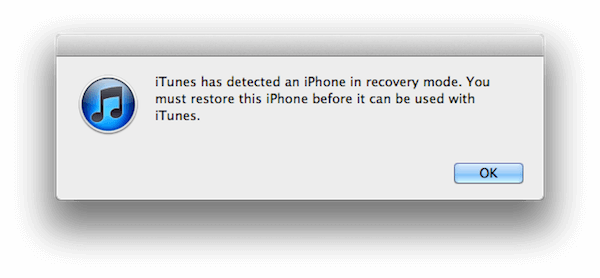
Krok 4: Začněte obnovovat v režimu DFU
Uvolněte tlačítko Domů nebo tlačítko pro snížení hlasitosti, pokud úspěšně vstupujete do režimu DFU, obrazovka vašeho iPhone bude úplně černá. Pokud ne, zkuste to znovu. A pak vám iTunes umožňují obnovit v režimu DFU.
Budete také chtít číst: Jak se dostat z režimu DFU bezpečně a rychle.
Část 4. Nejlepší způsob, jak obnovit iPhone
Kromě uvedení telefonu do režimu DFU k obnovení, Apeaksoft iPhone Obnova dat je také velmi doporučeno vám. S nástrojem pro obnovu dat z iPhone můžete načíst a exportovat ztracená data z libovolných zařízení iOS, získat data z vaší iTunes zálohy a dokonce obnovit ztracená data z iCloud. Dá se říci, že nejlepší způsob, jak obnovit svůj iPhone na východ. Pomocí níže uvedených kroků se můžete naučit používat tento výkonný nástroj namísto použití režimu DFU k obnovení.
Krok 1. Stáhněte si Apeaksoft iPhone Obnova dat
Nejprve se můžete dostat na oficiální webové stránky, kde si můžete stáhnout Apeaksoft iPhone Data Recovery a nainstalovat jej do počítače podle instrukcí. Pak spusťte.

Krok 2. Připojte počítač a spusťte skenování
Po spuštění Apeaksoft iPhone Data Recovery v počítači připojte iPhone k počítači pomocí kabelu USB. Po zjištění zařízení klikněte na „Strat Scan“ a program poté zařízení prohledá. Pokud používáte iPhone 4 / 3GS, musíte si stáhnout plugin a podle 3 kroků v rozhraní přejít do režimu skenování.

Krok 3. Zkontrolujte podrobné informace
Počkejte několik minut a skenování bude dokončeno. Zobrazí se výsledek skenování souborů zálohování a odstraněných souborů. Chcete-li zkontrolovat podrobné informace, můžete si vybrat z levého seznamu.

Krok 4. Vyberte soubor a obnovte
Vyberte, co chcete obnovit, kliknutím na „Obnovit“ obnovte svá data. A v zobrazovacím okně můžete vybrat výstupní složku v počítači. Obnovení zahájíte kliknutím na „Obnovit“.
Proč investovat do čističky vzduchu?
Tento článek vám řekne podrobný režim DFU a učí vás, jak obnovit režim DFU. Můžete také vybrat iPhone Data Recovery k obnovení iPhone iPhone prostě připojit telefon k počítači. Doufám, že od tohoto článku získáte něco užitečného.




